Apple Pencilが動作しない? 問題を簡単に解決する9つの方法を紹介します
公開: 2023-07-20Apple Pencil は、iPad でメモを取ったり、創造的に作業したりするのに便利なツールです。 iPad のエクスペリエンスを豊かにします。 Apple Pencilが突然動作しなくなると、非常にイライラすることがあります。 これには多くの理由が考えられます。 最も一般的な理由には、接続の問題、互換性の問題、ソフトウェアのバグ、バッテリーの問題などが含まれます。
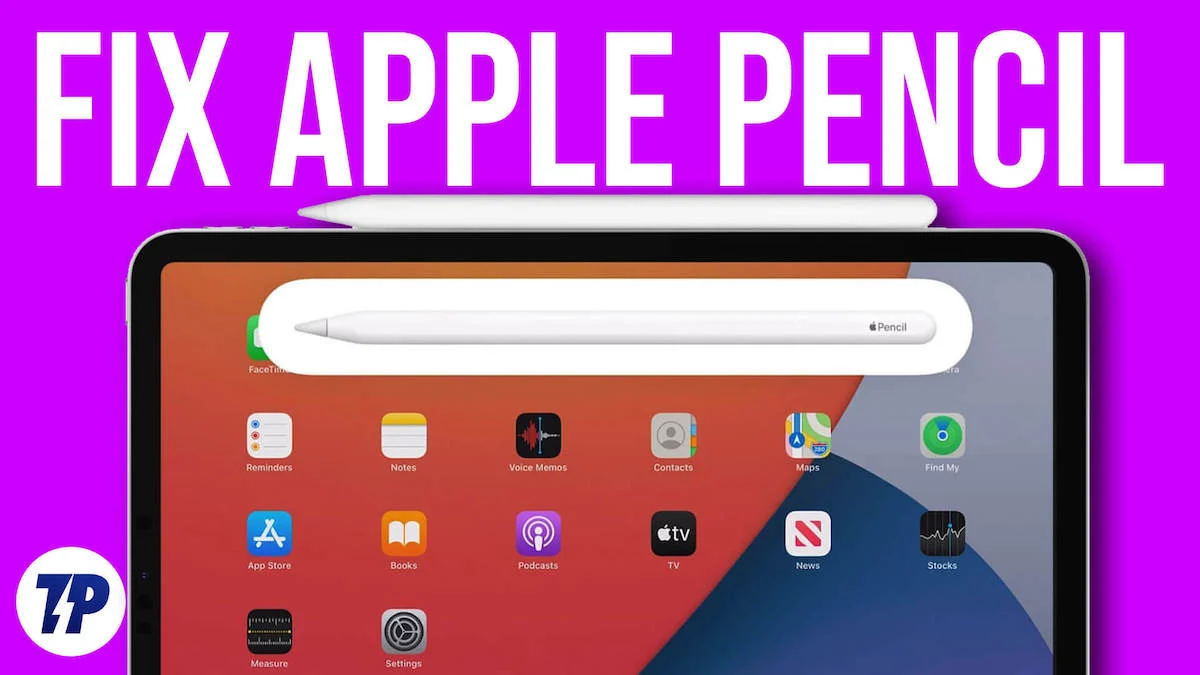
このガイドでは、Apple Pencil が動作しない問題を解決するさまざまな方法を説明します。 これらの方法のほとんどは、第 1 世代と第 2 世代の Apple Pencil の両方で機能することに注意してください。 それでは、この問題の解決を始めましょう。
目次
Apple Pencilが動作しない問題を解決する方法
互換性を確認する
他のアクセサリと同様に、Apple Pencil には特定の互換性要件があります。 Apple Pencil の世代に基づいて、特定の iPad モデルで動作するように設計されています。 問題が発生した場合は、iPad が持参した Apple Pencil と互換性がない可能性があります。 完全なリストは Apple のサポート ページで確認できます。 時間を節約するために、ここにリストをまとめました。
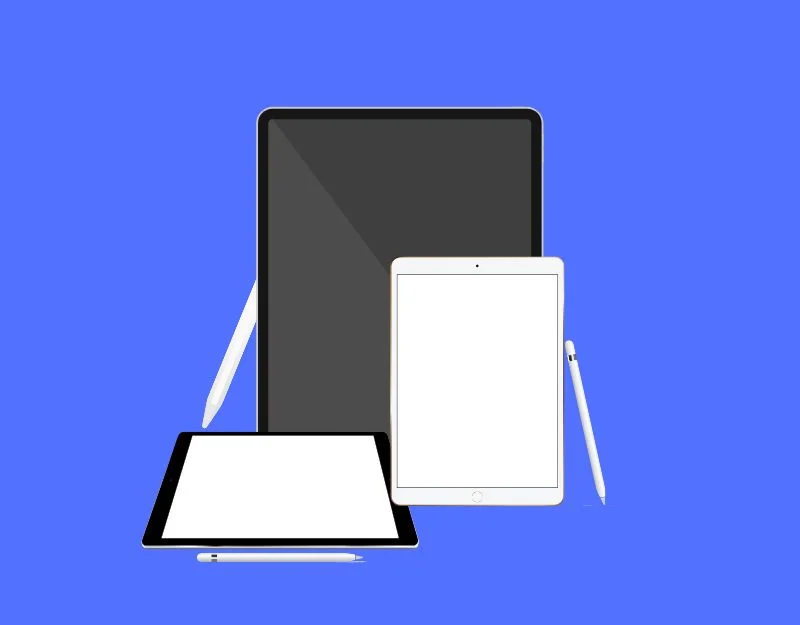
Apple Pencil (第 2 世代) と互換性のある iPad:
Apple Pencil 2は、第6世代iPad mini、第4世代iPad Air以降、第3世代iPad Pro以降、12.9インチiPad Pro、および第1世代iPad Proで使用できます。
Apple Pencil (第 1 世代) と互換性のある iPad:
このバージョンは、第 5 世代 iPad mini、第 6 世代から第 9 世代 iPad、第 10 世代 iPad (ただし、USB-C - Apple Pencil アダプターが必要)、第 3 世代 iPad Air、第 1 世代と第 2 世代の 12.9 インチ iPad Pro、およびそれ以降の 12.9 インチ iPad Pro および iPad Pro と互換性があります。
Apple PencilをiPadとペアリングする

Apple Pencil が iPad に接続されていることを確認してください。 Apple Pencilが機能するには、Apple PencilをiPadとペアリングする必要があります。 Apple PencilはBluetoothがなくても動作しますが、それほどスマートではありません。 書き込みは可能で、画面上のものをタッチすることもできますが、場合によっては動作しなくなることがあります。 この問題を解決するには、Apple Pencil が iPad に接続されていることを確認してください。
Apple PencilをiPadとペアリングする方法:
第一世代の Apple Pencil:
- ペンシル上部のキャップを外します。
- Pencil を iPad に接続します。
- iPad にメッセージが表示されます。 タップして Pencil をペアリングします。
第 2 世代 Apple Pencil:
- iPad のロックを解除します。
- iPad の磁気ストリップのある面を見つけます。
- そのストリップの上に鉛筆を置きます。
- iPad にメッセージが表示されます。 タップして Pencil をペアリングします。
ペン先を締める
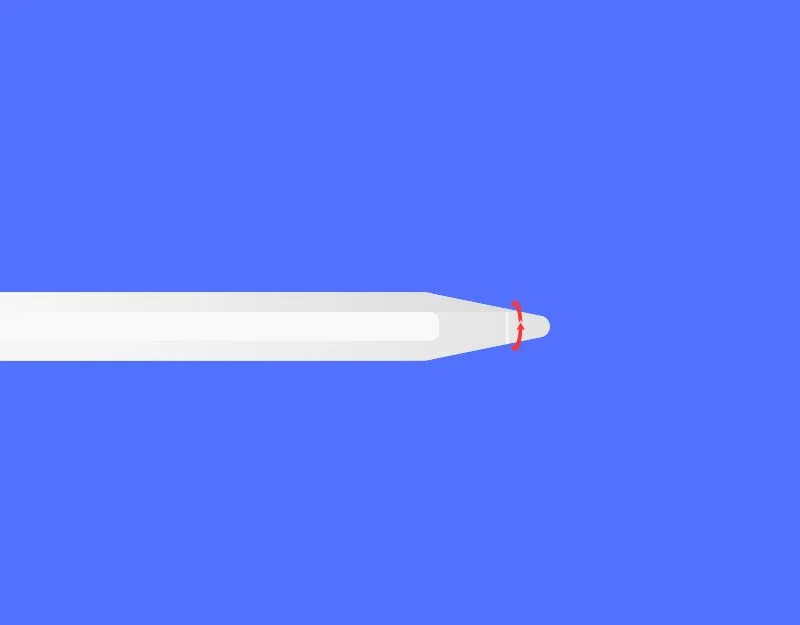
Apple Pencilには交換可能なペン先が付属しており、Apple Pencilの先端(ペン先)を新しいものに交換することができます。 ペン先は時間の経過とともに取り外せるように設計されており、緩む可能性があります。 ペン先が緩んでいると、iPad は Apple Pencil で動作しなくなる可能性があります。 これを修正するには、スプリングを右に回して締めるだけです。 無理な力を加えると破損の原因となりますので、優しく行ってください。
ペン先を変更する
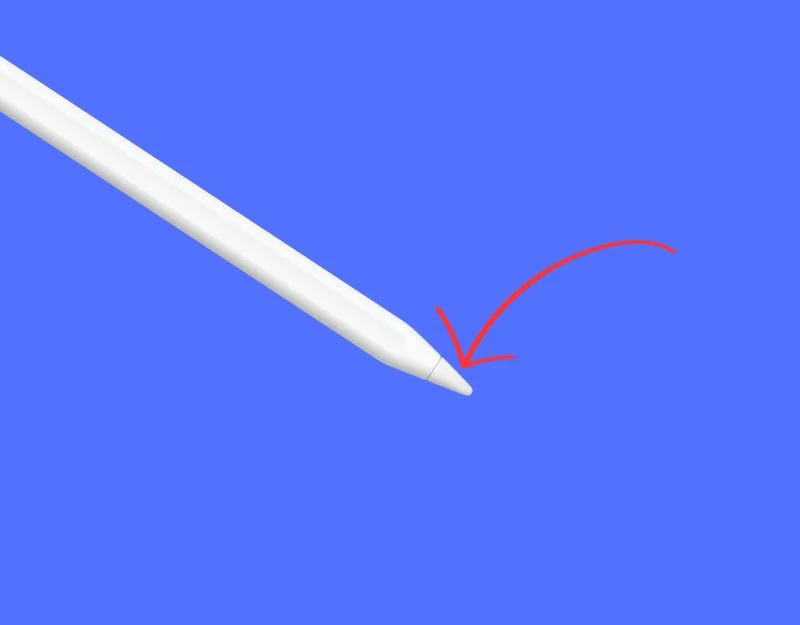
先ほども書きましたが、Apple Pencilのペン先は交換できるようになっています。 通常の使用では、時間の経過とともにチップが緩んだり磨耗したりすることがあります。 Apple Pencil の先端がざらざらしている場合、または滑らかな部分の下に金属が見える場合、または時々反応しない場合は、Apple Pencil の先端を交換する時期です。 第 1 世代の Apple Pencil を使用する場合、Apple は箱に予備のチップを同梱しています。 第 2 世代 Apple Pencil の場合、追加のチップは同梱されていないため、別途購入する必要があります。 Apple は交換用チップを 4 個パックで 19 ドルで販売しています。 あるいは、サードパーティ製の Apple Pencil チップが Amazon で 10 ドル以下で入手できます。
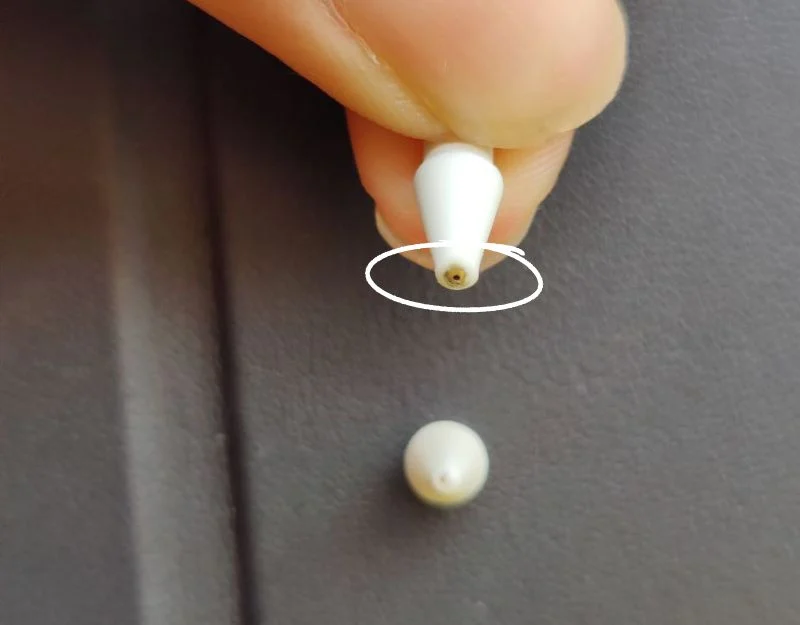
Apple Pencilを充電する

Apple Pencil のバッテリーが十分に機能することを確認してください。 Apple Pencilのバッテリー寿命は、iPadのホーム画面のバッテリーセクションで確認できます。 第 2 世代の Pencil を使用している場合は、iPad に接続すると、ポップアップ ウィンドウにバッテリー レベルが表示されます。 バッテリー残量が少ない場合は、Apple Pencil をしばらく充電すると、再び動作するようになります。 第 1 世代の Apple Pencil を使用している場合は、iPhone または iPad に接続して充電できます。 第2世代をお使いの場合は、iPadの側面に取り付けることができます。 すると磁石でくっついて充電が始まります。

落書きモードをオンにする
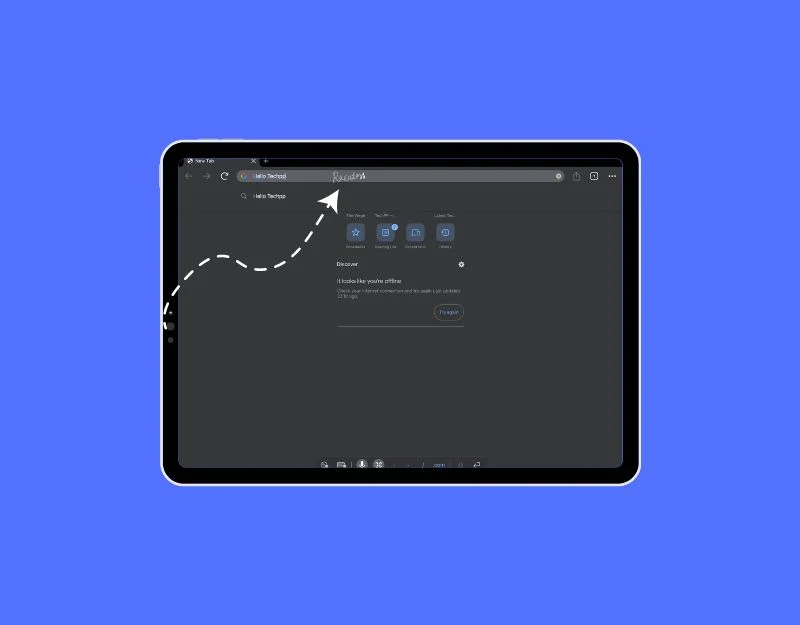
iPad OS 14 で、Apple は iPad に新しい Scribble 機能を導入しました。これにより、キーボードで入力する代わりに Apple Pencil を使って書くことができます。 Apple Pencil でテキスト ボックスに入力するのが難しい場合は、iPad の落書き機能を必ず有効にしてください。
iPad で落書き機能をオンにする方法
- iPad で設定を開きます
- 「Apple Pencil」をタップし、「Scribble」のスイッチをオンにします。
- Scribble を有効にすると、Apple Pencil を使用して iPad 上の任意のテキストフィールドに書き込むことができます。
iPadを再起動します
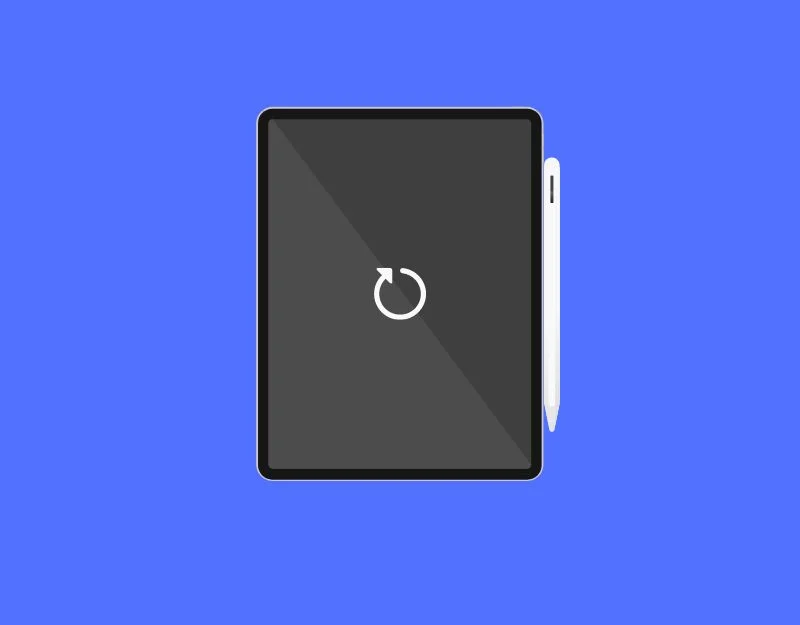
問題が解決しない場合は、iPad を再起動してみてください。 これは、一時的な問題を解決する最も簡単で効果的な方法であることが知られています。 iPad を再起動するには、再起動スライダーが表示されるまで電源ボタンを長押しします。 次に、再起動スライダーをスライドさせ、デバイスが再起動するまでしばらく待ちます。 これで、iPhone のロックを解除し、Apple Pencil を接続できるようになりました。 これで問題は解決するはずです。
iPadを工場出荷時設定にリセットする
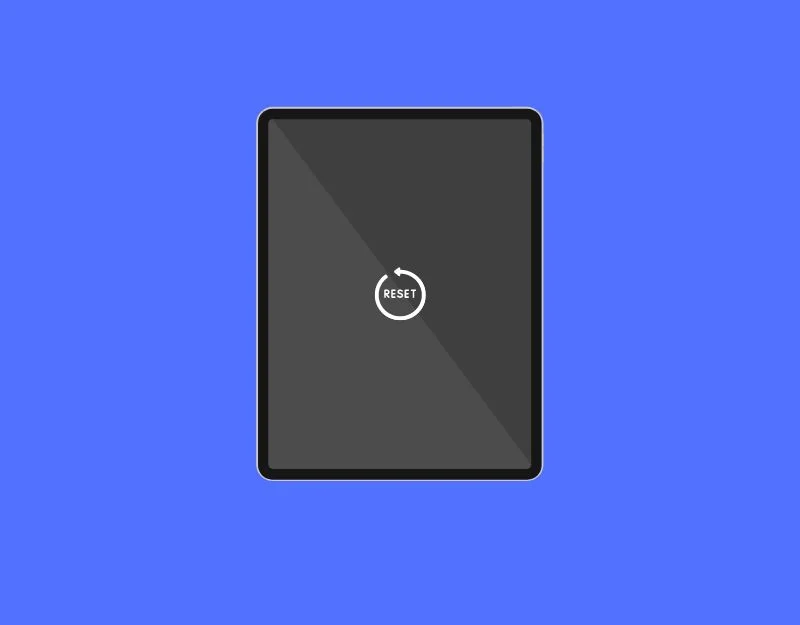
どの手順もうまくいかない場合は、iPad を工場出荷時の設定にリセットしてみてください。 iPad をリセットすると iPad からすべてが削除され、最初からやり直せるため、これらの手順に進む前に必ず重要なデータをバックアップしてください。 iPad を出荷時設定にリセットする場合は、[設定] > [一般] > [すべてのコンテンツを消去] に移動します。 この方法ではすべてが削除されます。 iPad を新品のようにセットアップできます。 セットアップ後、Apple Pencil を iPad と再度ペアリングし、問題が継続するかどうかを確認します。
Apple サポートに問い合わせる
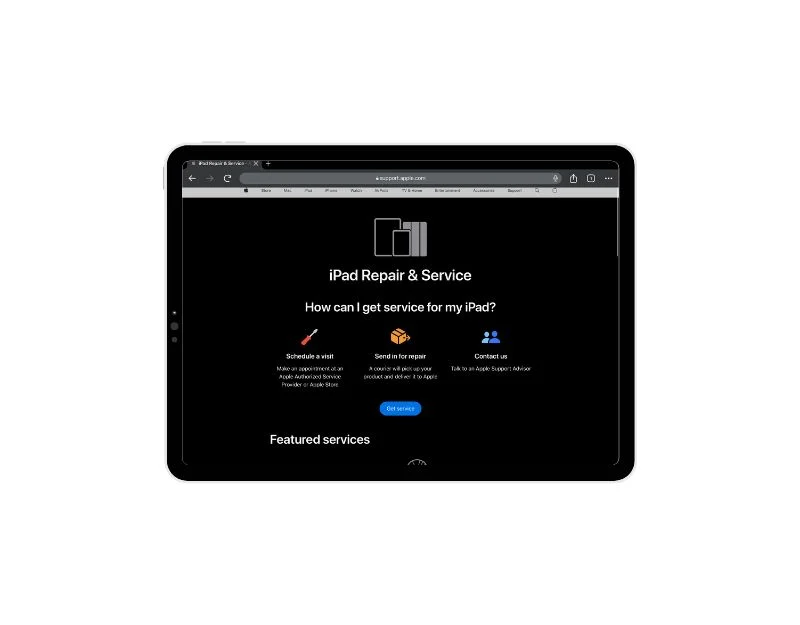
どの手順を行っても iPad の Apple Pencil の問題を解決できない場合は、Apple サポートにお問い合わせください。 ハードウェア障害またはまれな問題が問題の原因である可能性があります。 問題を解決するには、Web サイトから Apple サポートに連絡するか、Apple Genius Bar の予約をすることができます。
Apple Pencilの迅速かつ簡単な修正
Apple PencilはiPadで使用できる最高のアクセサリです。 Apple Pencil を使用してメモを取ったり、絵を描いたり、その他のことを行うための最も簡単で便利な方法を提供します。 Apple Pencilが突然動作しなくなると、非常にイライラすることがあります。 これらの手順が問題の解決に役立つことを願っています。
今後 Apple Pencil の問題を防ぐ
- Pencil を充電したままにする: Apple Pencil のバッテリー残量が十分であることを確認してください。 残量が少なくなったときや使用していないときに充電してください。 第 2 世代の Apple Pencil を使用している場合は、Pencil を横に置くと、自動的に充電されます。
- ペン先が汚れない:Apple Pencilのペン先とiPadの画面を清潔に保ちます。 汚れを取り除くには、柔らかい布または適切な洗浄液を使用してください。 ほこりの粒子は、iPad への書き込みに影響を与える可能性があります。
- ソフトウェアを更新する: iPad と Apple Pencil のソフトウェアを最新の状態に保ちます。 アップデートを定期的に確認してインストールします。 多くの場合、アップデートによりパフォーマンスが向上し、ソフトウェアのバグが修正されます。 アップデート後に問題が発生した場合は、Apple サポートに問い合わせるか、十分な知識がある場合は OS アップデートからダウングレードしてください。
- 互換性のあるアプリを使用する: Apple Pencil と連携して動作するアプリを必ず使用してください。 Apple Pencil をサポートし、使用時に遅延やシャッターが発生しないアプリを選択してください。
- 慎重に扱ってください: 損傷を避けるため、Apple Pencil は慎重に扱ってください。 落としたり、過度な圧力を加えたりしないでください。 誤って落とすと、ペンシルが破損したり、物理的な損傷を引き起こす可能性があります。
- ハードスクリーンプロテクターは使用しないでください。ハードケースや粗い表面により、Apple Pencil の先端が時間の経過とともに摩耗する可能性があるため、ハードスクリーンプロテクターや紙のようなプロテクターは使用しないでください。
Apple Pencilの問題の解決に関するよくある質問
Apple Pencilのバッテリーはどれくらい持ちますか?
すべては個々のユースケースによって異なります。 インターネットデータとほとんどのユーザーの意見に基づくと、Apple Pencil 第 2 世代はフル充電で約 12 時間の連続使用が可能ですが、Apple Pencil 第 1 世代はフル充電で約 9 時間の連続使用が可能です。
初めて使用する前に Apple Pencil を充電する必要がありますか?
はい、Apple Pencil はバッテリー駆動であり、機能するために最小限の電力しか必要としません。 ほとんどの場合、新しくパッケージ化された Apple Pencil には、ペアリングして使用するための最低料金が付属していますが、使用前に必ず充電することをお勧めします。
自分の iPad が Apple Pencil をサポートしているかどうかを確認するにはどうすればよいですか?
- [設定] > [一般] > [バージョン情報] に移動して、モデル番号を探します。
- 特定の iPad モデルと Apple Pencil の互換性を調べるには、Apple サポート Web サイトにアクセスしてください。
- 公式の Apple Pencil 互換性リストを見つけるか、Apple の Web サイトで特定の iPad モデルの技術仕様を確認して、Apple Pencil がサポートされているかどうかを確認してください。
Apple Pencil の描画が遅れるのはなぜですか?
Apple Pencil で描画が遅れる場合は、いくつかの理由が考えられます。 まず、Apple Pencil が充電されており、iPad に正しく接続されていることを確認します。 バッテリー残量が少ないか、接続が緩んでいると遅延が発生する可能性があります。 次に、Apple Pencil の先端または iPad の画面に汚れがないか確認します。これはペンの使用に影響を及ぼす可能性があります。 最後に、アプリの問題を確認します。 特定のアプリでは Apple Pencil の使用時に問題が発生し、エクスペリエンス全体に遅れが生じる場合があります。 この問題を解決するには、Apple Pencil のバッテリー寿命が十分であること、Apple Pencil の先端にゴミや汚れがないこと、先端が損傷したり磨耗していないことを確認してください。
